Tutorial modifier bend dan taper dlm modeling pedang panjang Part III
Tutorial modifier bend dan taper dlm modeling pedang panjang Part III
Hallo Hunter! Semangat dan terus berkarya, berbagi dengan sesama dan istiqomah menjadi manusia bermanfaat. Setelah seminggu kemaren kita membahas tentang pemasangan background image blueprint, Pada kesempatan ini kita akan bahas bagaimana Modifier bend dan taper dlm modeling pedang panjang Part III berkerja. Pada tutorial ini kita ingin menekankan bagaimana memanfaatkan penggunaan modifikasi atau modifier bend dan taper. Semangat kita tetap sama berbagi ilmu lewat tulisan atau artikel ini, serta semaksimal mungkin kita susun supaya mudah dan praktis untuk diikuti yang sekarang telah memasuki Part III, kenapa menggunakan part karena tutorial ini panjang jadi kita potong per bagian atau part.Untuk menggunakan modifier bend dan taper pastikan dahulu dalam membuatnya, ikuti langkah langkah berikut ini:
- Setelah kemarin telah sampai pada pemasangan image blueprint pada objek plane, maka bentuk plane dan objek terpasang yang terakhir kali kita edit adalah sebagai berikut ini.
Blueprint - Supaya mudah dalam proses pengeditan kita sebelum kita harus mengetahui Scane Explorer, pilih menu Tool > Saved Scane Explorer > Scane Explorer. Scane Explorer dapat digunakan untuk mengunci Freeze dan Visibilitas/View memunculkan dan menyembunyikan tampilan dan banyak lagi yang lain.
Menu Scane Explorer - Sebelum mengedit bagian box ini, kita coba tambahkan terlebih dahulu segmentnya agar supaya saat box tersebut diberi modifikasi tampilannya jadi lebih halus.
tambah segment - Seleksi objek sebelumnya, kemudian pilih pada kotak modifier > Taper. Lalu edit propertinya hingga nampak seperti berikut ini.
Taper - Setelah itu tambahkan modifikasi kembali pilih pada kotak modifier > Bend. Lalu edit propertinya hingga nampak seperti berikut ini.
Bend
Jangan lupa Komentar dan like dan Subscribe pada video yang kami buat yaa.

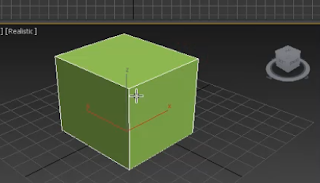

Komentar
Posting Komentar